| その他の特集(2011年) | |||
|
|||
|
|||
|
|||
|
|||
|
|||
|
|||
|
|||
|
|||
|
|||
|
|||
|
|||
|
|||
|
|||
|
|||
|
|||
|
|||
|
|
||||||||||||||
 |
|||||||||||||||
|
|||||||||||||||
| TEXT:宇野貴教 | |||||||||||||||
| コンパクトな形式にエンコードする | |||||||||||||||
| 今やHDDは1TBが1万円を切る時代になったが、DVD-Videoをイメージファイルで保存するとさすがに1TBのHDDでも120枚弱で一杯になってしまう。もっと多くの作品を収めたライブラリにしたいという場合は、圧縮率の高いH.264などの動画形式を利用してエンコードし、コンパクトなサイズにして保存するのがよいだろう。ここでは「HandBrake」を用いたエンコード手順について解説していく。 「HandBrake」の特徴はVIDEO_TSフォルダやISOファイルから直接エンコードできることだ。対応する変換フォーマットもMPEG4、Xvid、H.264など幅広く、映像に自動的に字幕を埋め込むこともできるなど使い勝手もよい。 「HandBrake」を起動したら、まず「Source」にリッピングしたデータの「VIDEO_TS」フォルダを指定する。イメージファイルの場合は、横のラジオボタンを「File」に指定しておけばよい。次に「Output Setting」に動画や音声フォーマットを指定し、画面下のタブを選択してエンコードの設定を行なっていく。映像、音声ともにbitレートの指定ができるほか、解像度変更やクリッピングなどかなりきめ細かく設定できる。設定が終わったら、左上の「Start」ボタンをクリックすれば変換が始まるが、時間がかかり過ぎる場合はデインターレースなどのフィルタ設定を必要最小限にしておこう。 |
|||||||||||||||
| HandBrake | |||||||||||||||
|
|||||||||||||||
| 種別:フリーソフト | |||||||||||||||
| URL:http://handbrake.fr/ 対応OS:Windows Vista/XP/2000 |
|||||||||||||||
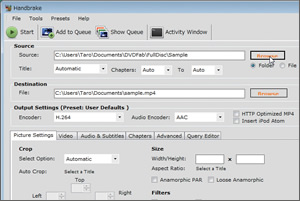 ソースを指定する ソースを指定するエンコードするVIDEO_TSフォルダを指定する。イメージファイルの場合は右のラジオボタンを「File」にして指定しよう |
|||||||||||||||
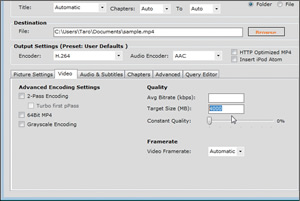 エンコード画質の設定 エンコード画質の設定画質は平均bitレート、作成ファイルサイズ、クオリティから選択できる。2パスエンコードの設定も可能だ |
|||||||||||||||
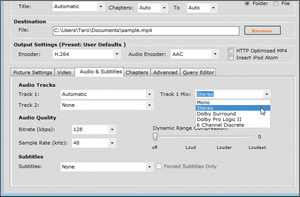 音声チャンネルの設定 音声チャンネルの設定二カ国語の場合は「Track1」にエンコードしたいチャンネル、「Track 1 Mix」に出力するオーディオタイプを指定する |
|||||||||||||||
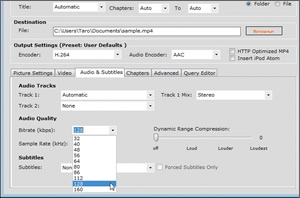 音声bitレートを指定 音声bitレートを指定音声bitレートもここで指定する。サイズを抑えたい場合は96kbps程度にしておくとよい |
|||||||||||||||
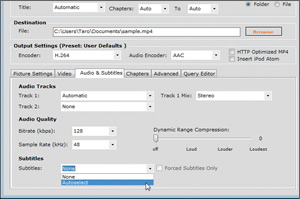 字幕の挿入 字幕の挿入字幕を挿入したい場合は「Subtitles」で指定すればよい。「None」を指定すると字幕なしになる |
|||||||||||||||
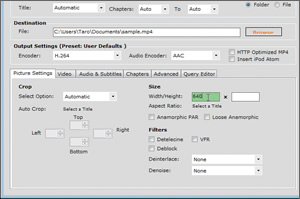 クリッピングとリサイズ クリッピングとリサイズこのタブでクリッピングとリサイズを指定できる。コンパクトにしたいのなら、画質は落ちるがサイズを小さくするとよい |
|||||||||||||||
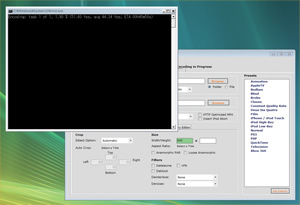 エンコードの開始 エンコードの開始設定が終わったらエンコードの開始だ。コマンドプロンプトのため表示はシンプルだが、進行状況がパーセントで表示される |
|||||||||||||||
|
|||||||||||||||
|
|||||||||||||||
|
|
サイト内検索
DOS/V POWER REPORT 最新号
-

-
DOS/V POWER REPORT
2024年冬号発売日:12月28日
特別定価:2,310円
書籍(ムック)

-
PC自作・チューンナップ虎の巻 2023【DOS/V POWER REPORT特別編集】
発売日:2022/11/29
販売価格:1,800円+税

-
このレトロゲームを遊べ!
発売日:2019/05/29
販売価格:1,780円+税

-
特濃!あなたの知らない秋葉原オタクスポットガイド
発売日:2019/03/25
販売価格:1,380円+税

-
わがままDIY 3
発売日:2018/02/28
販売価格:980円+税

-
忍者増田のレトロゲーム忍法帖
発売日:2017/03/17
販売価格:1,680円+税

-
楽しいガジェットを作る いちばんかんたんなラズベリーパイの本
発売日:2016/09/23
販売価格:2,400円+税

-
DVDで分かる! 初めてのパソコン自作
発売日:2016/03/29
販売価格:1,480円+税

-
ちょび&姉ちゃんの『アキバでごはん食べたいな。』2
発売日:2015/12/10
販売価格:1,280円+税

-
髙橋敏也の改造バカ一台&動く改造バカ超大全 風雲編
発売日:2015/06/29
販売価格:2,500円+税

-
髙橋敏也の改造バカ一台&動く改造バカ超大全 怒濤編
発売日:2015/06/29
販売価格:2,500円+税

-
わがままDIY 2
発売日:2015/02/27
販売価格:980円+税

-
ちょび&姉ちゃんの『アキバでごはん食べたいな。』
発売日:2014/12/05
販売価格:1,280円+税
-

-
わがままDIY 1
発売日:2011/12/22
販売価格:980円+税
アンケートにお答え頂くには「CLUB IMPRESS」への登録が必要です。
*プレゼントの対象は「DOS/V POWER REPORT最新号購入者」のみとなります。
ユーザー登録から アンケートページへ進んでください

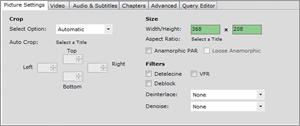 PSPのプリセット
PSPのプリセット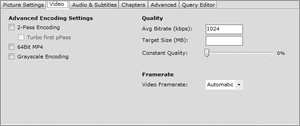 平均bitレートは1,024kbps。機器側が想定している値を超えた設定だと再生できなくなってしまうので、細かい値まで決められるのは便利
平均bitレートは1,024kbps。機器側が想定している値を超えた設定だと再生できなくなってしまうので、細かい値まで決められるのは便利
